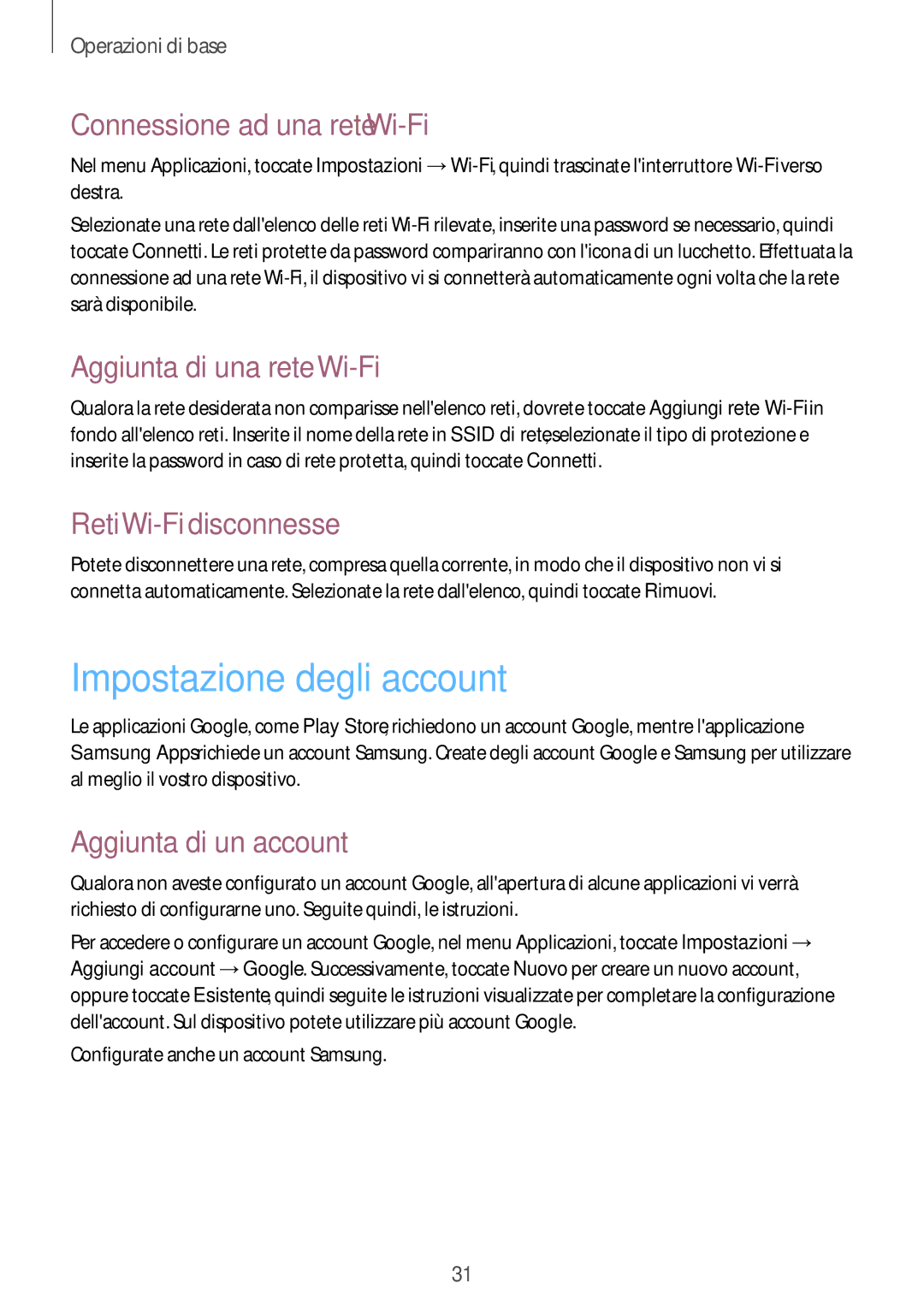Operazioni di base
Connessione ad una rete Wi-Fi
Nel menu Applicazioni, toccate Impostazioni
Selezionate una rete dall'elenco delle reti
Aggiunta di una rete Wi-Fi
Qualora la rete desiderata non comparisse nell'elenco reti, dovrete toccate Aggiungi rete
Reti Wi-Fi disconnesse
Potete disconnettere una rete, compresa quella corrente, in modo che il dispositivo non vi si connetta automaticamente. Selezionate la rete dall'elenco, quindi toccate Rimuovi.
Impostazione degli account
Le applicazioni Google, come Play Store, richiedono un account Google, mentre l'applicazione Samsung Apps richiede un account Samsung. Create degli account Google e Samsung per utilizzare al meglio il vostro dispositivo.
Aggiunta di un account
Qualora non aveste configurato un account Google, all'apertura di alcune applicazioni vi verrà richiesto di configurarne uno. Seguite quindi, le istruzioni.
Per accedere o configurare un account Google, nel menu Applicazioni, toccate Impostazioni → Aggiungi account →Google. Successivamente, toccate Nuovo per creare un nuovo account, oppure toccate Esistente, quindi seguite le istruzioni visualizzate per completare la configurazione dell'account. Sul dispositivo potete utilizzare più account Google.
Configurate anche un account Samsung.
31